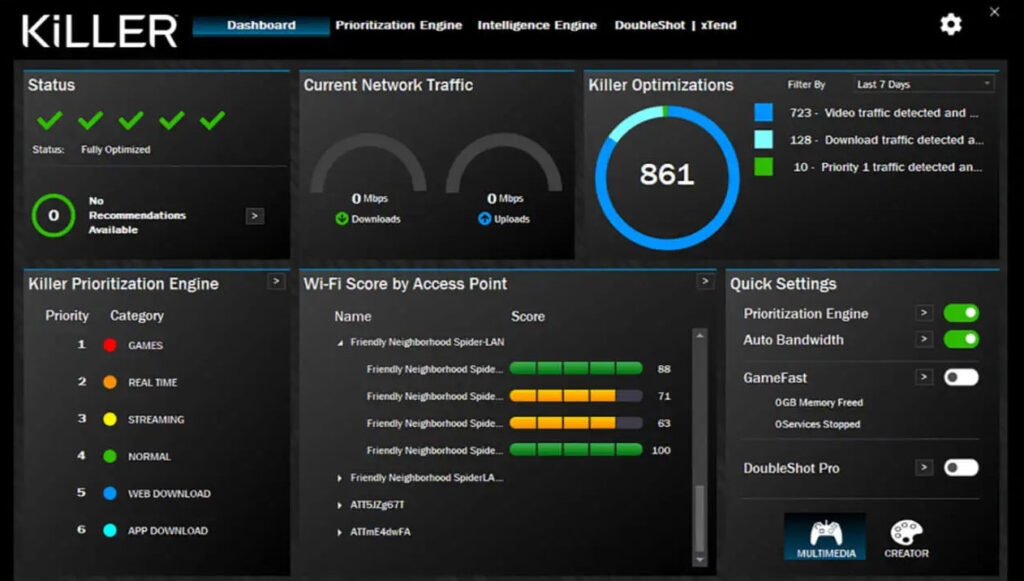Quel que soit le type de jeu en ligne auquel vous jouez ou la fluidité de votre streaming vidéo 4K, les performances du réseau sont cruciales pour l’expérience utilisateur globale.
En plus des solutions logicielles et matérielles conçues pour optimiser les performances du réseau, Rivet Networks a créé Killer Network Service.
Advertisement
Dans cet article, vous découvrirez le service Killer Network, ses fonctionnalités, ses avantages et comment il peut améliorer vos activités en ligne.
Qu’est-ce que le service Killer Network ?
Les utilisateurs de Killer Network Service bénéficieront d’une expérience Internet plus fluide et plus réactive grâce à une suite de technologies d’optimisation de réseau. Les streamers, les joueurs et les créateurs de contenu ont besoin d’une faible latence, d’une bande passante élevée et d’une priorisation du réseau, spécifiques à ces technologies.
Il est important de noter que le matériel réseau est un élément clé du Killer Network Service. Parmi les fonctionnalités offertes par les adaptateurs Killer Network figurent Advanced Stream Detection et Advanced Game Detection, intégrées à certains ordinateurs portables et cartes mères. De cette manière, le trafic de jeux et de streaming est reconnu et priorisé.
Pourquoi Killer Network Service est-il sur mon ordinateur ?
Les données peuvent être envoyées et reçues sur le réseau à l’aide du Killer Network Service, un service Windows. Il est possible que Killer Network Service ait été inclus dans le package d’installation de tous les pilotes réseau que vous avez récemment installés à partir d’Internet.
Advertisement
Il n’est pas malveillant d’utiliser le service Killer Network. En optimisant votre connexion Internet, il améliore les performances globales de votre ordinateur.
Les passionnés de jeux utilisent couramment ce service pour améliorer leur expérience de jeu. De plus, les utilisateurs réguliers peuvent l’utiliser pour optimiser leur connexion Internet afin d’avoir une expérience en ligne plus rapide.
Pourquoi le service Killer Network entraîne-t-il une utilisation élevée du processeur ?
Il a été signalé que certains utilisateurs ont connu une utilisation élevée du processeur avec le service Killer Network. En arrière-plan, le processus KNS surveille le trafic réseau. Cela peut entraîner une charge CPU plus élevée.
Lorsqu’un jeu ou un flux vidéo s’exécute sur un système soumis à une forte charge, cela est particulièrement vrai.
Même si une utilisation élevée du processeur ne constitue pas toujours un problème, il est important de le comprendre. De nombreux processus consomment des ressources système sur un PC, et c’est un phénomène normal.
Cela peut toutefois entraîner un ralentissement des performances et une moindre stabilité du système si le KNS augmente considérablement l’utilisation du processeur.
Vous pouvez ainsi réduire l’impact sur les performances du service Killer Network sur votre PC. Lors de tâches exigeantes, il peut être nécessaire d’ajuster les paramètres du processus KNS ou de le fermer temporairement.
Pour vous assurer que le KNS exécute la dernière version, vous pouvez rechercher des mises à jour. Il y a de fortes chances que les versions plus récentes incluent des optimisations de performances.
Le service Killer Network est-il mauvais pour mon PC ?
Il n’y a aucune raison de penser que KNS est mauvais pour votre ordinateur ; en fait, il essaie d’améliorer votre expérience de jeu. Étant donné que différents types de logiciels malveillants reflètent le nom « KNS » afin de gagner en invisibilité, ils ont acquis une mauvaise réputation.
Parfois, cependant, ce service commence à utiliser beaucoup de temps CPU, à surveiller l’activité et le trafic du réseau sans fil de votre ordinateur, ainsi qu’à définir la bande passante et d’autres priorités en fonction de votre activité réseau.
Advertisement
Le service Killer Network est-il un virus ?
Il existe juste un service d’arrière-plan appelé Killer Network Service. Il n’y a aucun virus dedans. Néanmoins, différents types de logiciels malveillants utilisent le nom « KNS » pour se déguiser afin que les logiciels antivirus ne puissent pas les détecter. Il est courant que les services légitimes aient leur propre chemin sur votre ordinateur, mais pas les logiciels malveillants.
Si vous souhaitez vérifier si votre service KNS n’est pas un malware, procédez comme suit :
- Ouvrez le Explorateur de fichiers programme.
- Clique sur le Barre de chemin.
- Voici le registre à copier :
C:Program Fileskillernetworkingkillercontrolcenter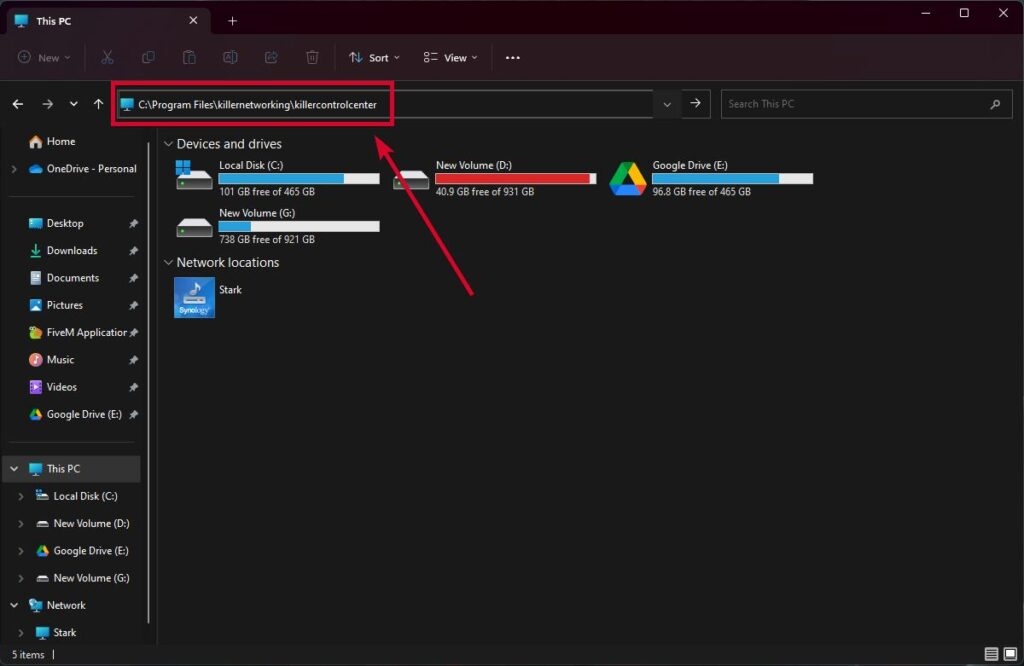
Ensuite, vous pouvez cliquer sur n’importe quel fichier nommé Killer Network Service ou KNS, cliquer sur propriétés, puis confirmez que le correctif est le même que le précédent. Les fichiers malveillants sont ceux qui n’ont pas le même chemin, vous devez donc les supprimer.
Puis-je supprimer le service Killer Network ?
Il n’est pas nécessaire que ce logiciel s’exécute sur votre ordinateur, mais il améliorera la vitesse de connexion. Ce faisant, la vitesse de téléchargement et de téléchargement d’Internet peut être augmentée.
En utilisant cette méthode, vous pouvez également réduire votre temps de ping, ce qui vous aidera lorsque vous jouez à des jeux en ligne. Malgré son objectif d’améliorer votre expérience de jeu, le service Killer Network peut également vous poser des problèmes.
Il est possible que ce service empêche d’autres programmes de fonctionner correctement ou même provoque leur blocage. De plus, les utilisateurs se sont plaints du fait que le service consomme beaucoup de puissance CPU.
De plus, il permet aux cybercriminels d’infecter votre ordinateur avec des logiciels malveillants. En leur donnant un nom similaire à KNS, ils les déguisent en d’autres services.
Si vous ne souhaitez pas utiliser The Killer Network Service, vous pouvez le désinstaller en suivant les étapes ci-dessous :
Advertisement
- Pour ouvrir le Courir boîte de dialogue, appuyez sur Windows + R simultanément.
- Tapez simplement services.msc et appuyez sur Entrer.
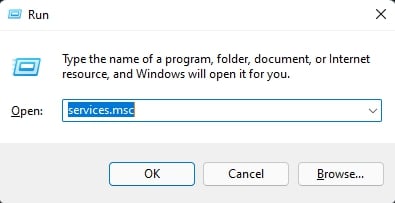
- Double-cliquez Service de réseau tueur.
- Sélectionner Arrêt sous Service statutpuis clique D’ACCORD.
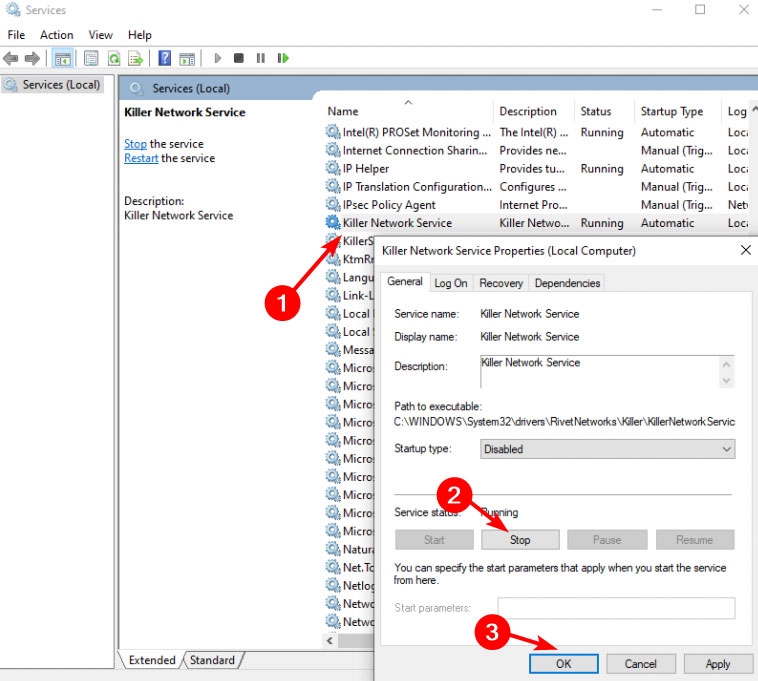
Désactivation du service réseau Killer
Il est plus simple de désactiver le service immédiatement pour l’empêcher de consommer les ressources du système.
- Presse Touche Windows + R et tapez services.msc. Cliquez sur D’accord.
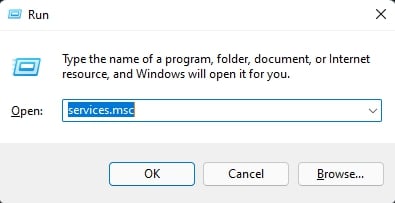
- Il apparaîtra sous la forme d’une boîte de dialogue appelée Services. Chercher Service réseau tueur sur la liste.
- Clic-droit Killer Network Service et sélectionnez Propriétés.
- Sélectionner Désactivé sous Type de démarrage. Après cela, cliquez Appliquer.
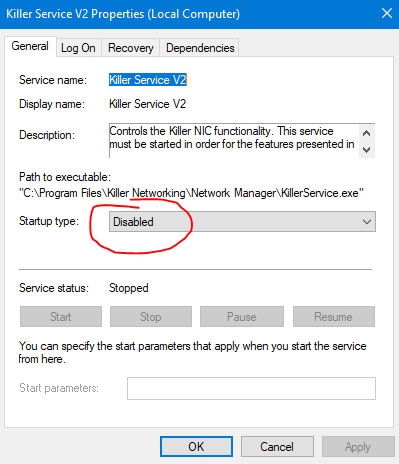
Modifier les paramètres d’alimentation
Il est également possible de réduire l’utilisation élevée du processeur du service KNS en ajustant la consommation électrique de votre ordinateur. Voici les étapes à suivre pour ce faire.
- Ouvrez les paramètres de votre PC.
- Cliquer sur « Système« .
- Aller à « Puissance et sommeil« .
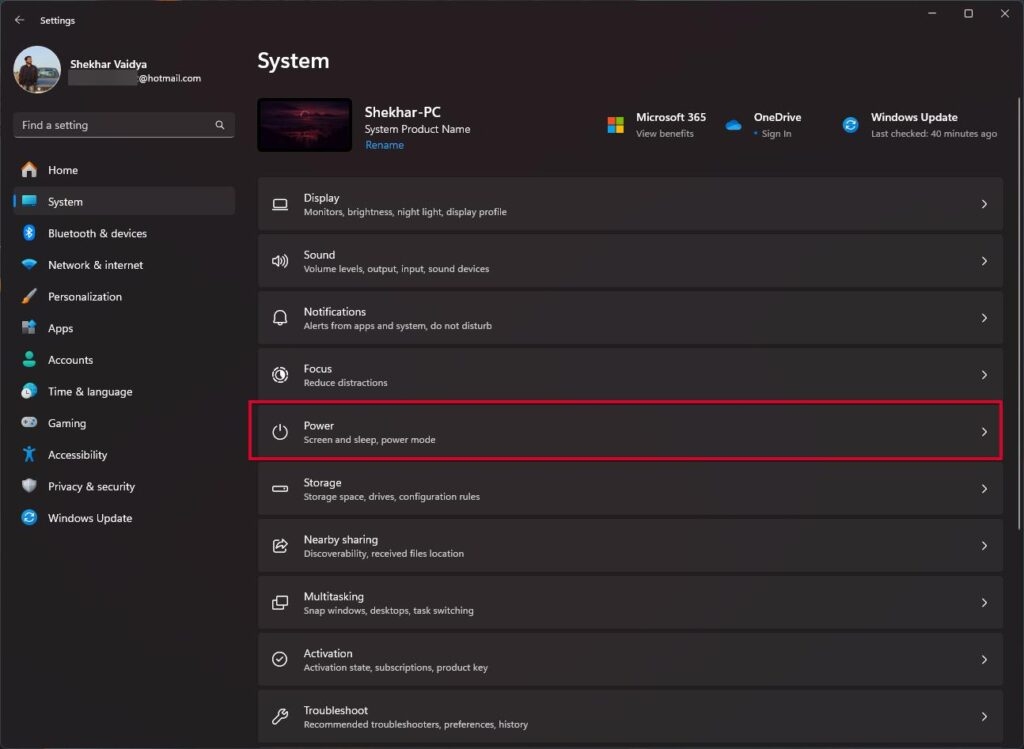
- Maintenant, sélectionnez «Meilleure performance » dans le Mode puissance.
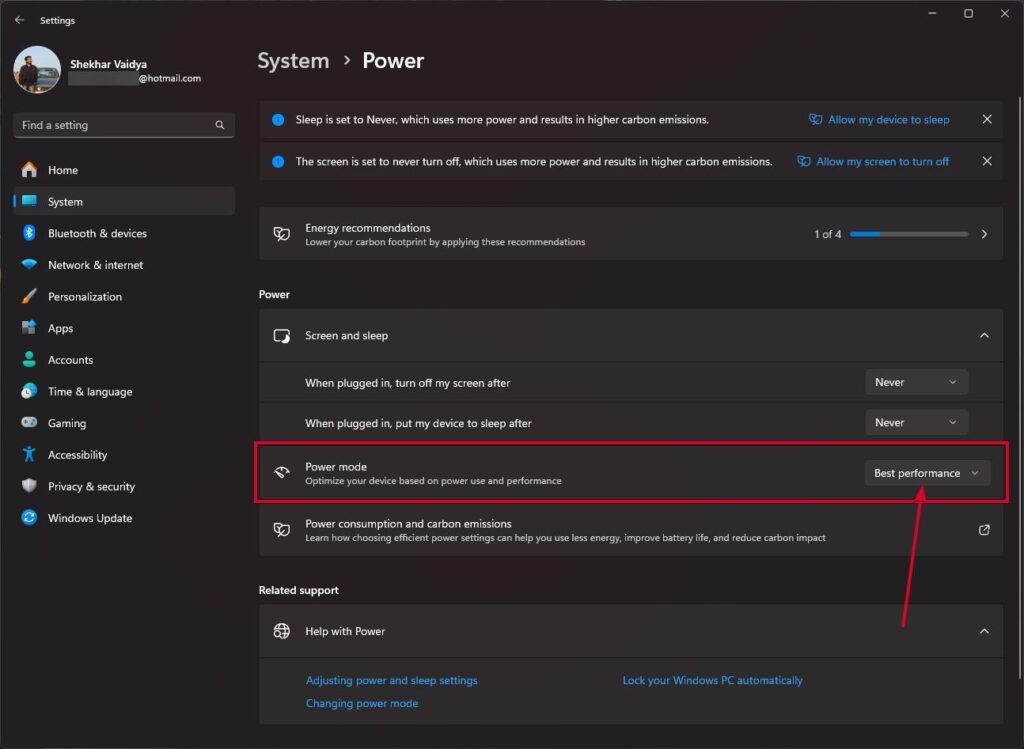
Si vous modifiez les paramètres d’alimentation de votre ordinateur, vous remarquerez une amélioration des performances du processeur. En retour, cela améliorera votre expérience de jeu.
Exécutez une analyse SFC
L’une des causes les plus courantes de comportement étrange sur votre PC est la corruption des fichiers. Voici un moyen de s’en débarrasser.
- Utiliser Touche Windows + S pour afficher Cortana/Recherche et rechercher Powershell. Dans les résultats de la recherche, sélectionnez Windows Powershell.
- Pour analyser votre système à la recherche de problèmes, tapez sfc/scannow.
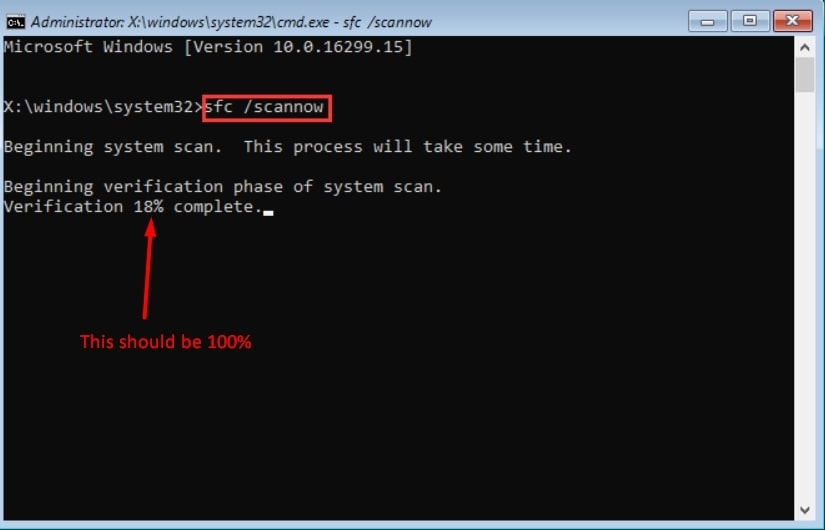
- Pour résoudre les problèmes identifiés par SFC, exécutez la commande suivante. DISM/En ligne/Cleanup-Image/RestoreHealth
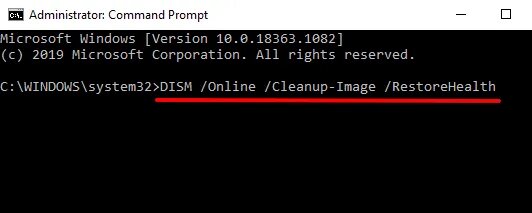
- Cela devrait fonctionner correctement après le redémarrage de votre PC.
Désinstaller le service réseau Killer
Il n’est possible de désinstaller complètement KNS que si aucune des méthodes ci-dessus ne résout l’utilisation élevée du processeur causée par KNS.
KNS n’étant pas une application Windows principale, vous n’avez pas à vous soucier des revers potentiels. Sa suppression n’aura pas d’impact significatif sur les activités quotidiennes de l’entreprise.
Voici les étapes pour désinstaller KNS.
- Ouvrez le Panneau de configuration.
- Cliquez sur « Programmes et fonctionnalités».
- Dans la fenêtre contextuelle, recherchez «Suite de gestion de réseau Killer« . Cliquez sur « Désinstaller» et suivez les instructions pour terminer le processus.
- Sélectionnez ensuite «Suite de services réseau Killer» et cliquez sur «Désinstaller« .
Et si vous utilisez un nouveau Windows comme Windows 10 ou 11, accédez simplement à Paramètres > applications > Applications installées > Désinstaller Intel Killer Performance Suite.
En plus de supprimer les pilotes Killer Wireless de votre ordinateur, vous devez également suivre ces étapes.
C’est donc tout ce que nous avons pour vous sur la façon de vous débarrasser du service Killer Network. Nous espérons que ce guide vous a aidé. Si vous avez besoin de plus d’informations, commentez ci-dessous et faites-le nous savoir.
Lectures complémentaires :